Como corrigir a pesquisa de tipo de postagem personalizada que não funciona no WordPress
Publicados: 2022-04-01Você está se perguntando como corrigir a pesquisa de tipo de postagem personalizada que não está funcionando no WordPress?
Pode ser um desafio, pois há muitas razões possíveis pelas quais isso pode estar acontecendo.
Neste artigo, mostraremos os motivos mais populares pelos quais seu tipo de postagem personalizado pode não aparecer nos resultados de pesquisa e como corrigi-los.
Vamos mergulhar nisso!
3 exemplos comuns de pesquisa de tipo de postagem personalizada não está funcionando
Os tipos de postagem personalizados são populares entre os proprietários de sites WordPress.
Adicioná-los permite que você vá além das postagens e páginas padrão e transforme o WordPress em um sistema de gerenciamento de conteúdo completo.
Especificamente, você pode nomear uma postagem personalizada como quiser e adicionar a ela campos personalizados contendo qualquer informação adicional.
Ele permite que você publique receitas, resenhas, tutoriais e outros tipos de conteúdo.
Aqui está um exemplo de um tipo de postagem personalizado:
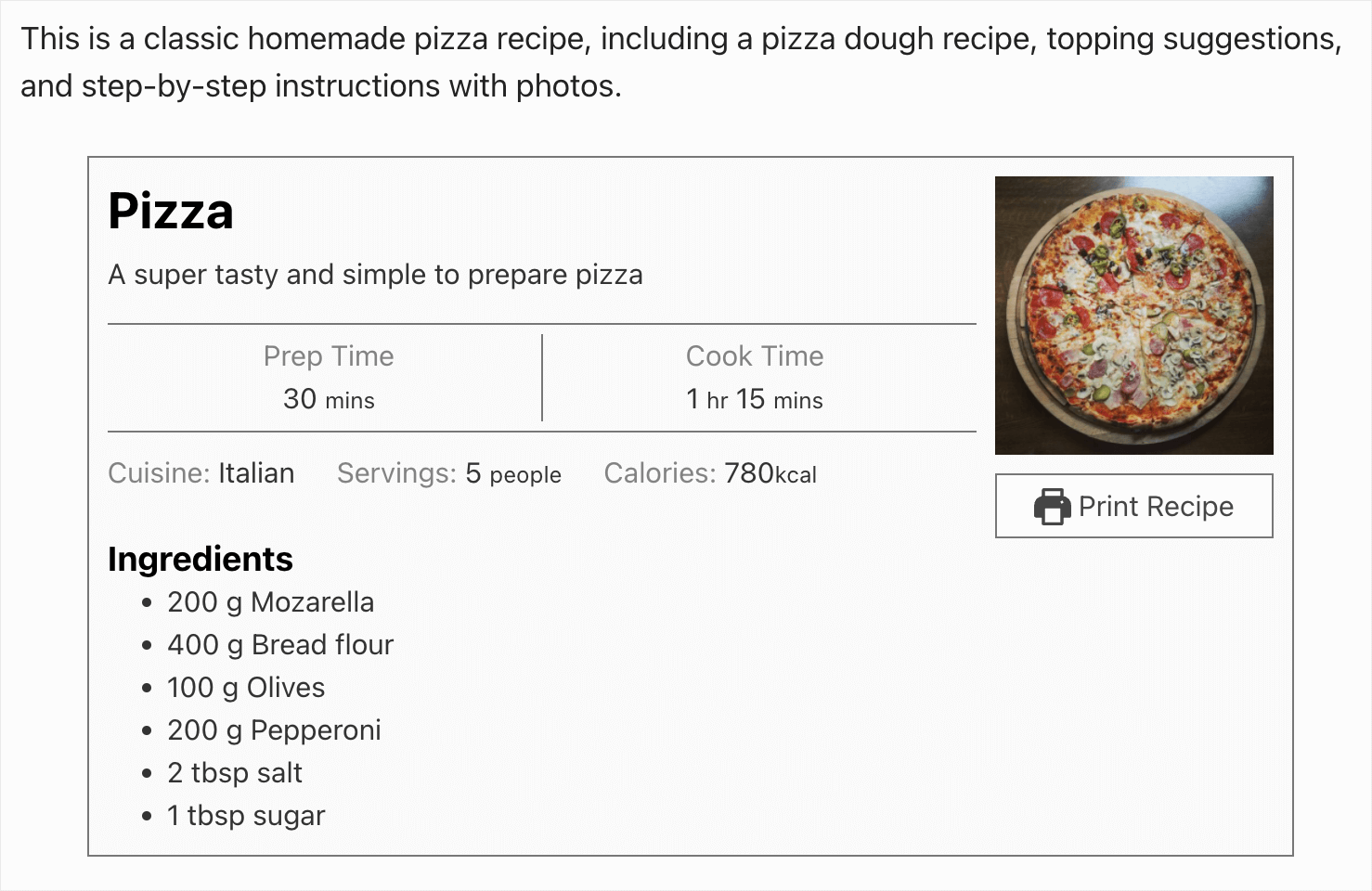
Mas se seus visitantes não puderem pesquisar por tipos de postagem personalizados, dificilmente fará sentido publicá-los, pois eles não terão visualizações.
Abaixo, você encontrará os 3 exemplos mais comuns de por que a pesquisa por tipos de postagem personalizados pode não funcionar em seu site e como resolver esse problema.
WordPress não pesquisa por tipos de postagem personalizados por padrão
A principal razão pela qual você não consegue encontrar seu tipo de postagem personalizado nos resultados da pesquisa está nos recursos do WordPress.
O problema é que, por padrão, ele pesquisa apenas por posts e páginas.
Como os tipos de postagem personalizados são diferentes tipos de conteúdo, o mecanismo de pesquisa nativo do WordPress os ignora enquanto realiza uma pesquisa.
Para resolver esse problema e tornar seus tipos de postagem personalizados pesquisáveis, você precisa adicioná-los à lista de fontes de pesquisa padrão.
Mostraremos como você pode fazer isso mais adiante neste artigo. Ou você pode ir para o tutorial detalhado de como fazer a pesquisa do WordPress por tipos de postagem personalizados agora.
Você ocultou seu tipo de postagem personalizado da pesquisa
A maneira mais fácil de criar um tipo de postagem personalizado é usar um plugin do WordPress. Por exemplo, um dos plugins mais populares para essa finalidade é a interface do usuário do tipo de postagem personalizada.
Esse é um ótimo plugin que você pode usar para criar um tipo de postagem personalizado em poucos minutos.
Mas tem um recurso que permite escolher se deseja que o tipo de postagem personalizado que você cria fique visível na pesquisa ou não.
Portanto, se você alterou esse parâmetro, pode ser o motivo exato pelo qual seu tipo de postagem personalizado não aparece nos resultados da pesquisa.
Mostraremos como você pode corrigir esse problema mais adiante neste artigo. Ou você pode pular para a solução e aprender como exibir seu tipo de postagem personalizado nos resultados da pesquisa agora mesmo.
Problema de compatibilidade de plug-ins
Adicionou um tipo de postagem personalizado ao seu site usando um plug-in, mas ele não aparece nos resultados da pesquisa?
O possível motivo pode ser o problema de compatibilidade do plugin. Mostraremos como verificar isso mais adiante neste artigo.
Ou, se você quiser pular adiante, sinta-se à vontade para seguir o link de como corrigir o problema de compatibilidade do plug-in.
Como corrigir a pesquisa de tipo de postagem personalizada que não funciona no WordPress
Agora que sabemos por que a pesquisa por tipos de postagem personalizados pode não funcionar em seu site WordPress, vamos ver as possíveis maneiras de resolver esse problema.
Como fazer pesquisa no WordPress por tipos de postagem personalizados
A maneira mais fácil de fazer pesquisas no WordPress por tipos de postagem personalizados é usar um plugin como o SearchWP.
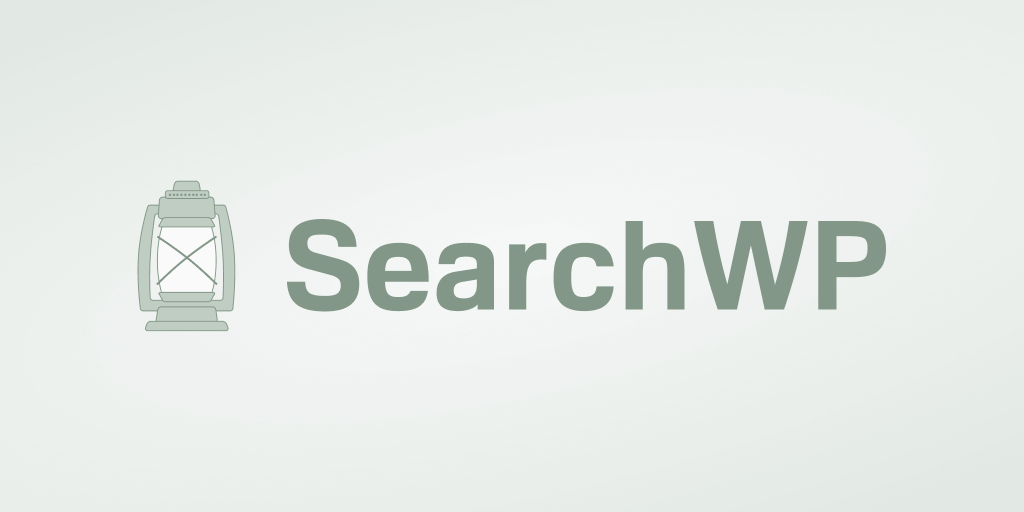
Esta é uma solução abrangente que permite que você tenha controle total sobre como a pesquisa funciona em seu site. Além de tornar os tipos de postagem personalizados pesquisáveis, ele possui vários recursos úteis.
Por exemplo, usando SearchWP, você pode exibir os resultados da pesquisa no modo ao vivo, adicionar uma barra de pesquisa com um código de acesso e muito mais.
O SearchWP aumenta sua pesquisa no site ajudando você a:
- Priorize resultados de pesquisa específicos . Gostaria de colocar uma página específica no topo dos resultados de pesquisa do seu site? O SearchWP permite que você afete manualmente a ordem dos resultados da pesquisa, para que você possa trocá-los facilmente.
- Exclua páginas específicas dos resultados de pesquisa . Existem algumas páginas que você prefere ocultar da pesquisa? Usando SearchWP, você pode fazer isso com alguns cliques, sem necessidade de codificação.
- Acompanhe as pesquisas de seus visitantes . Quer saber quais termos de pesquisa os visitantes inserem em seu site? O SearchWP coleta dados sobre a atividade de pesquisa em seu site para que você possa entender melhor os interesses do seu público.
- Crie formulários de pesquisa personalizados . Deseja criar um formulário de pesquisa personalizado? Com o SearchWP, você pode personalizar totalmente um formulário de pesquisa para atender às suas necessidades e adicioná-lo a qualquer local do seu site.
Agora vamos ver como fazer o WordPress considerar tipos de postagem personalizados ao pesquisar com SearchWP.
Etapa 1: instalar e ativar o SearchWP
Para começar, pegue sua cópia do SearchWP aqui.
Uma vez feito, navegue até sua conta SearchWP e vá até a guia Downloads .
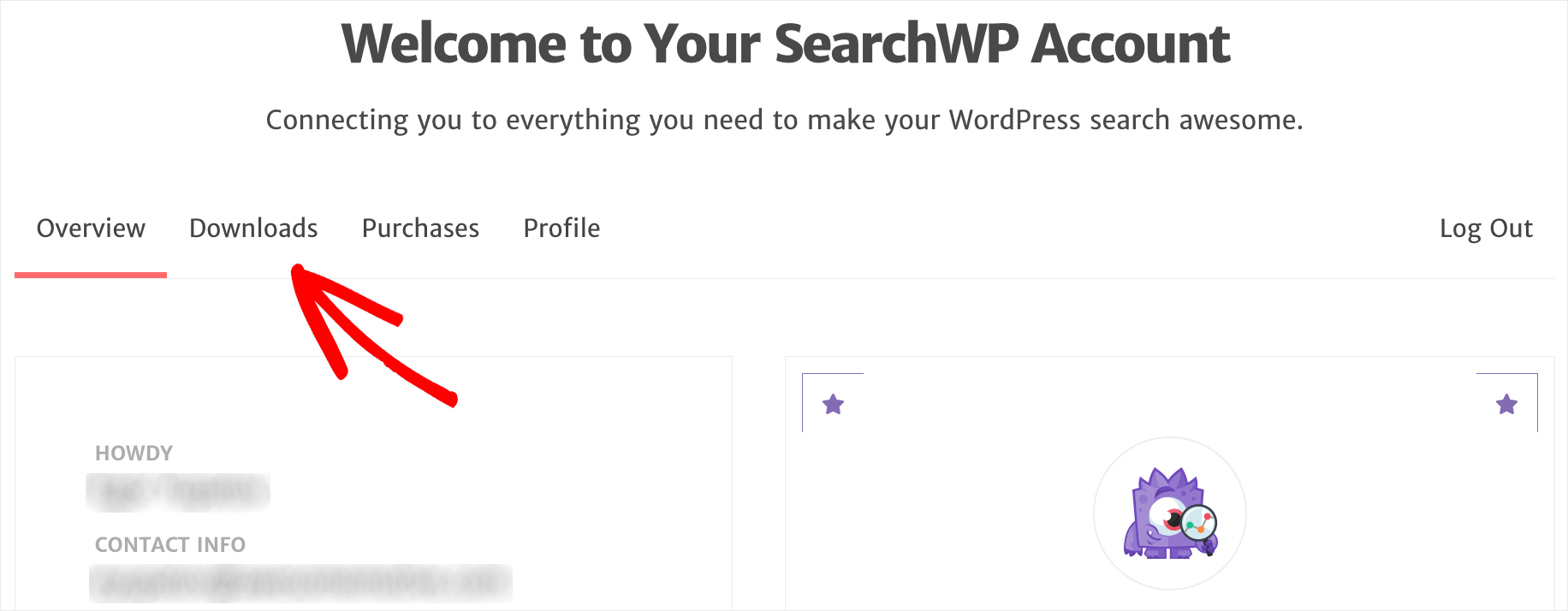
Em seguida, pressione o botão Download SearchWP e salve o arquivo ZIP do plugin em seu computador.
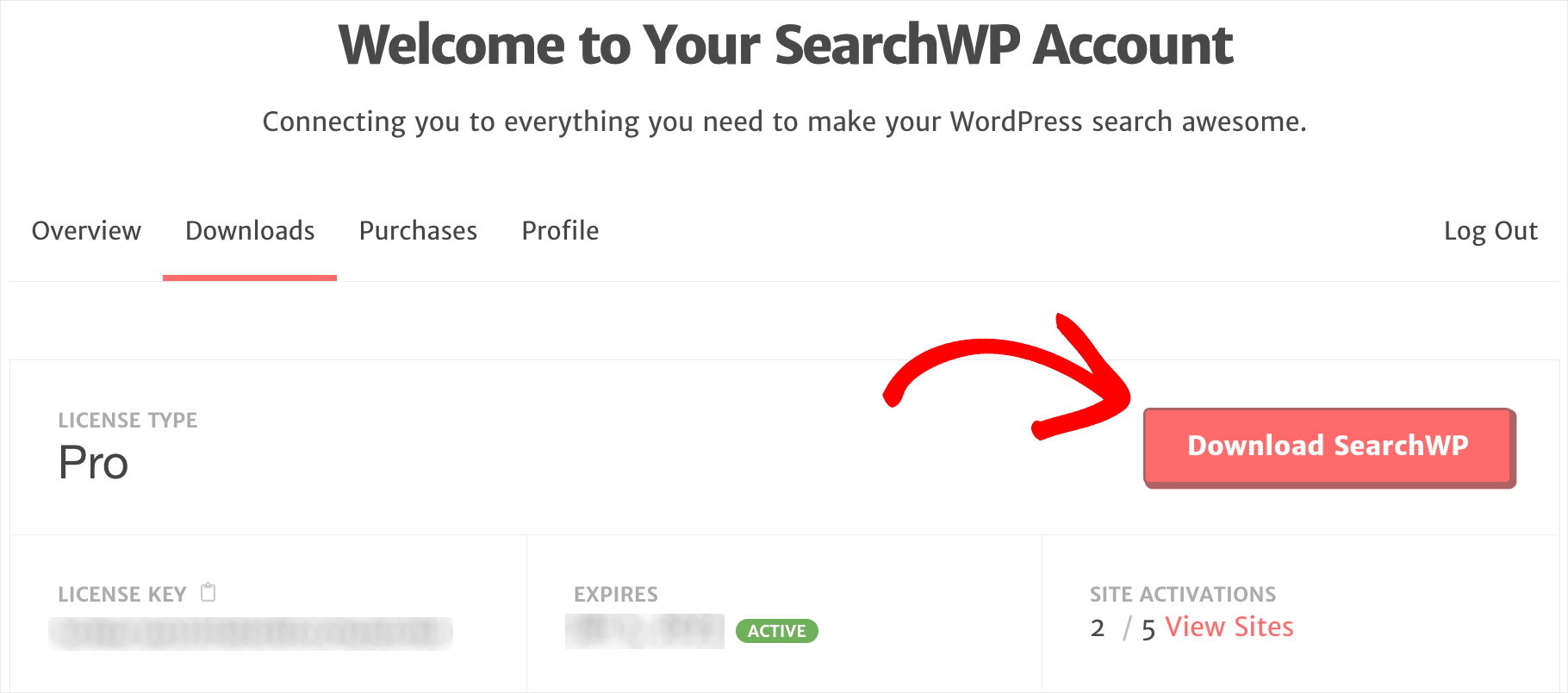
Depois disso, copie sua chave de licença no canto inferior esquerdo na mesma guia. Você precisará dele ainda mais para ativar o plug-in.

Quando você terminar de baixar, o próximo passo é fazer o upload do arquivo ZIP do plugin SearchWP para o seu site.
Precisa de ajuda com isso? Confira o guia passo a passo de como instalar um plugin WordPress.
Depois de instalar o plugin, acesse o painel do WordPress e clique em SearchWP na barra superior.
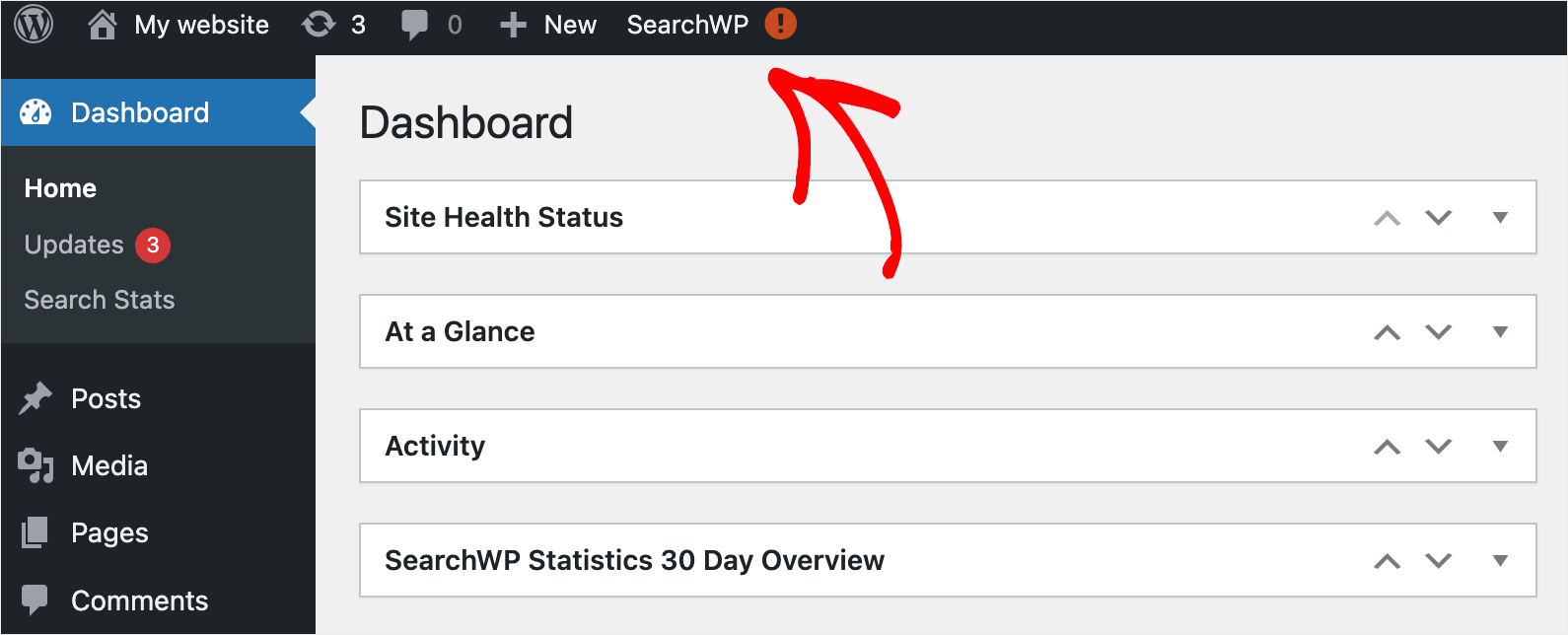
Em seguida, navegue até a guia Licença .
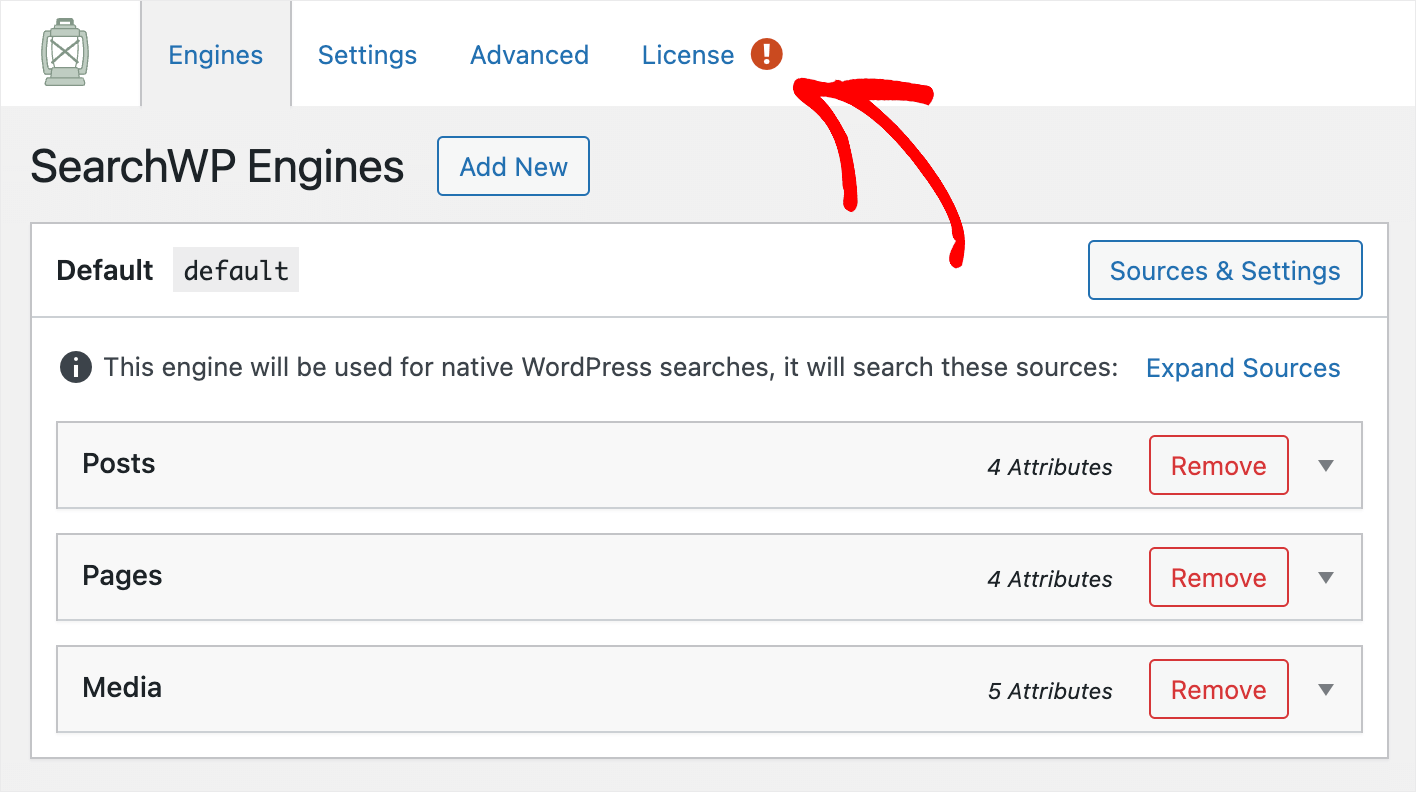
Cole a chave de licença do seu plugin no campo Licença e pressione o botão Ativar .
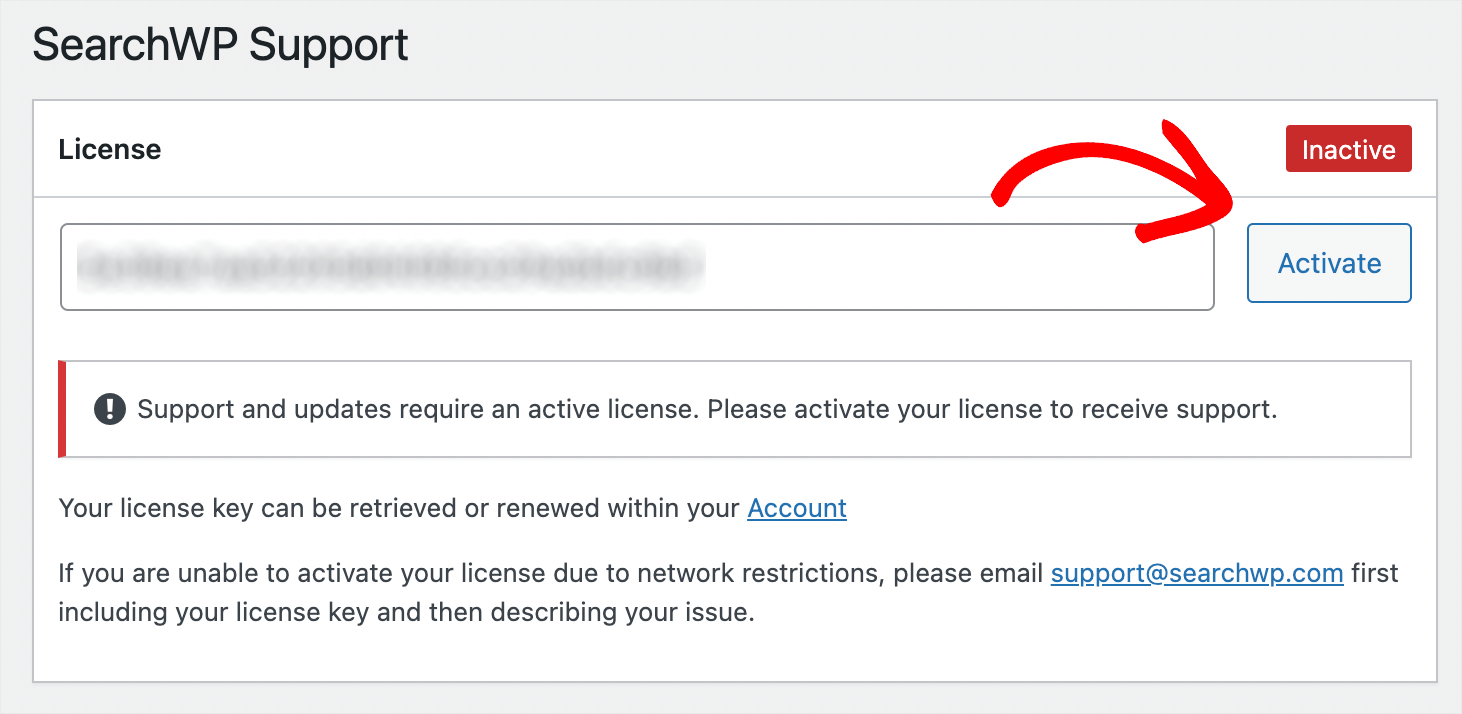
Depois de ativar sua cópia do SearchWP, a próxima etapa é adicionar seu tipo de postagem personalizado como fonte de pesquisa.
Etapa 2: adicione seu tipo de postagem personalizado como uma fonte de pesquisa
Para fazer isso, vá até a guia Engines .

Por padrão, há apenas um mecanismo de pesquisa chamado Default .

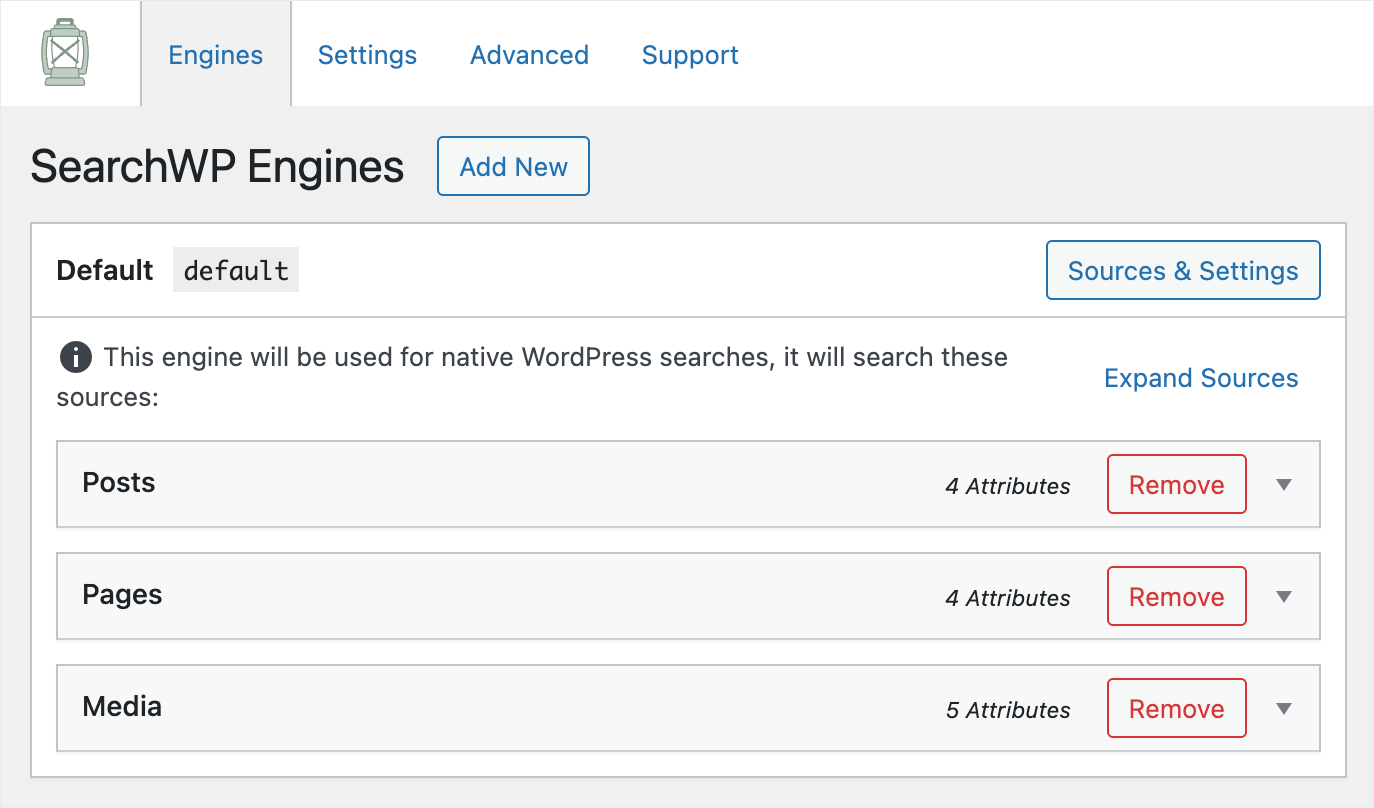
Ao configurá-lo, você pode personalizar como a pesquisa funciona em todo o site.
Por exemplo, você pode alterar quais tipos de conteúdo o WordPress considera ao pesquisar, excluir categorias ou páginas específicas e muito mais.
Como você pode ver, atualmente, este buscador realiza buscas por 3 fontes: posts, páginas e mídia.
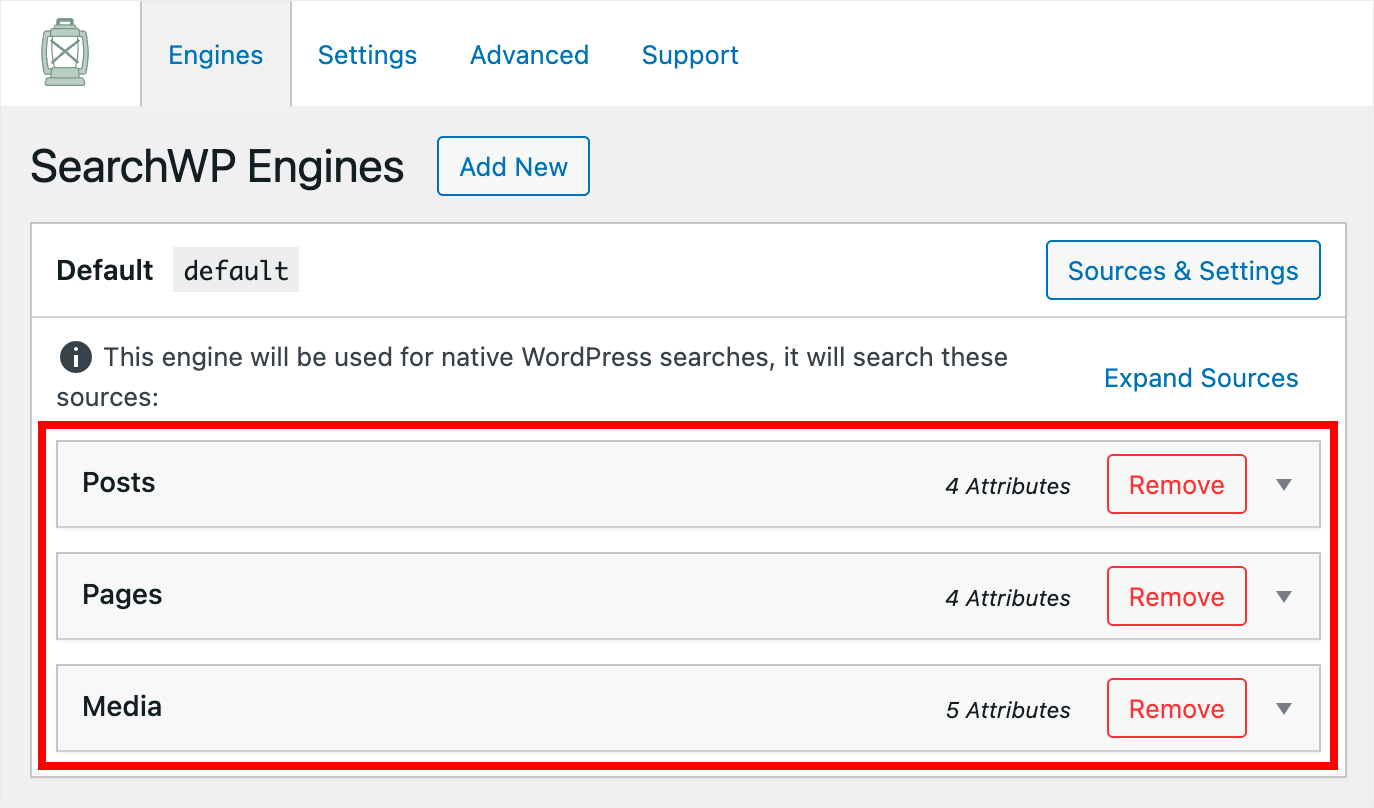
Para fazer a pesquisa do WordPress por um tipo de postagem personalizado, precisamos adicioná-lo como fonte de pesquisa também.
Para fazer isso, pressione o botão Fontes e configurações .
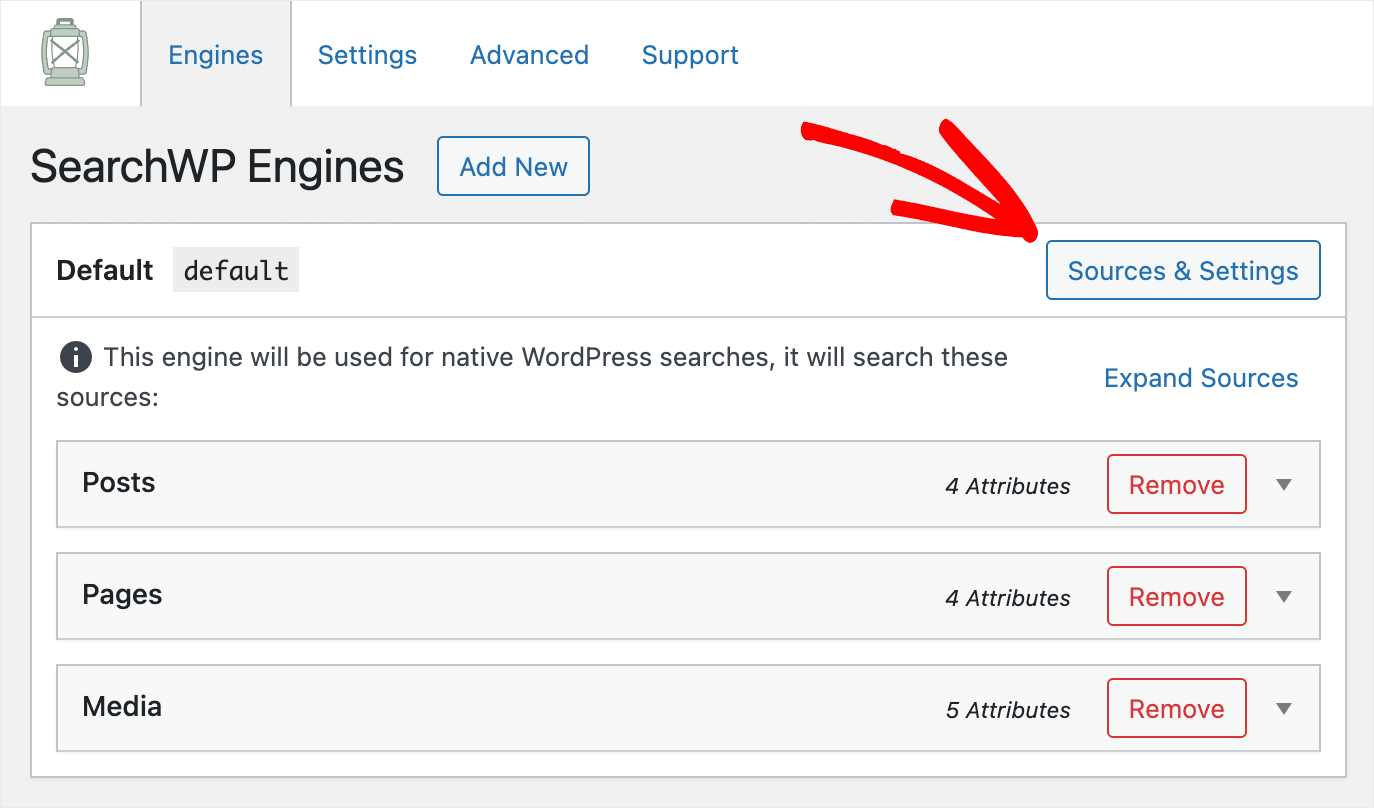
Depois disso, você verá a janela onde poderá escolher as fontes de pesquisa que deseja que o WordPress leve em consideração durante a pesquisa.

Encontre seu tipo de postagem personalizado entre essas fontes e marque a caixa ao lado para adicioná-lo como fonte de pesquisa.
Por exemplo, em nosso site de teste, adicionamos um tipo de postagem personalizado chamado Tutoriais , portanto, marcaremos isso.
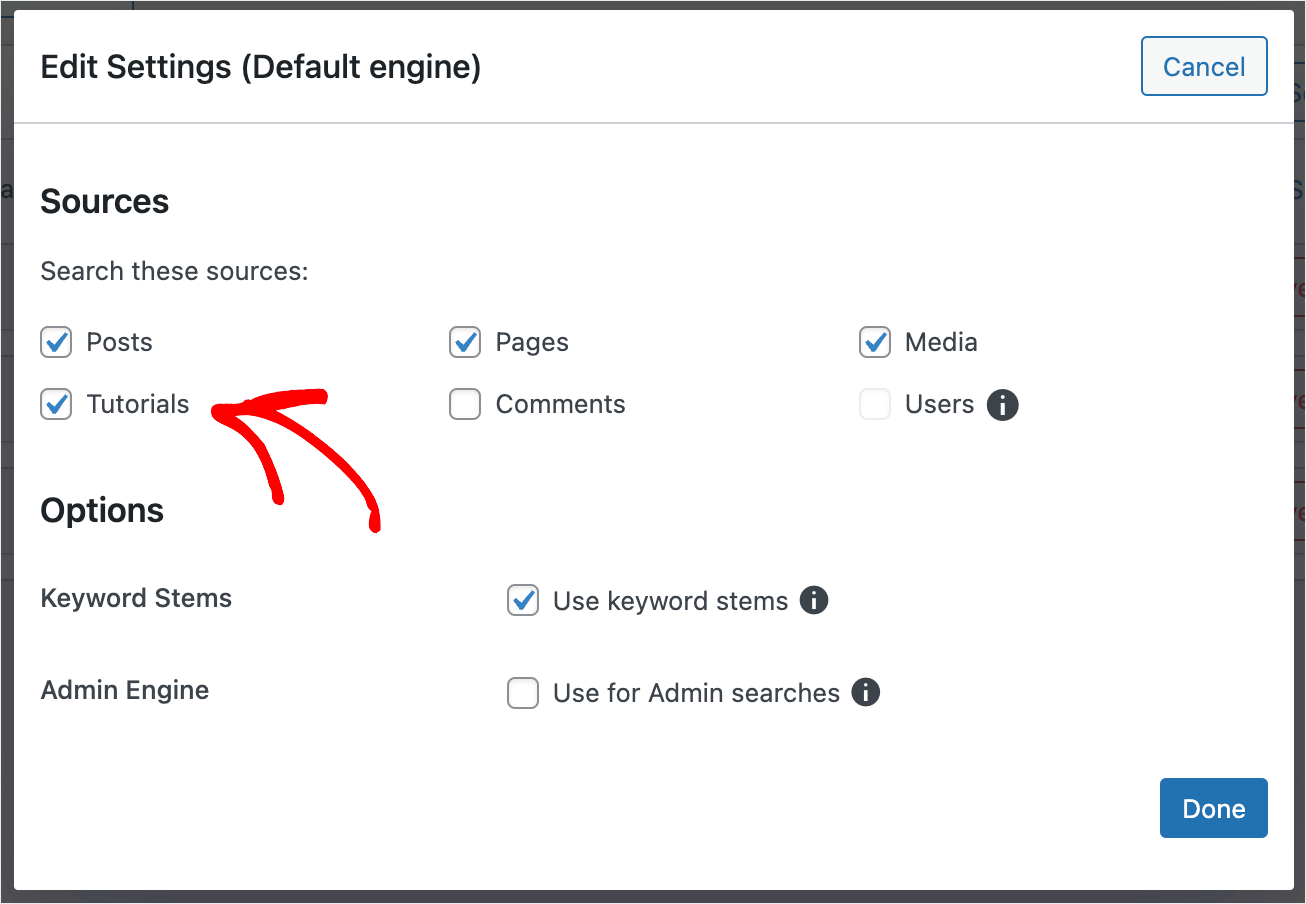
Quando terminar, clique em Concluído .
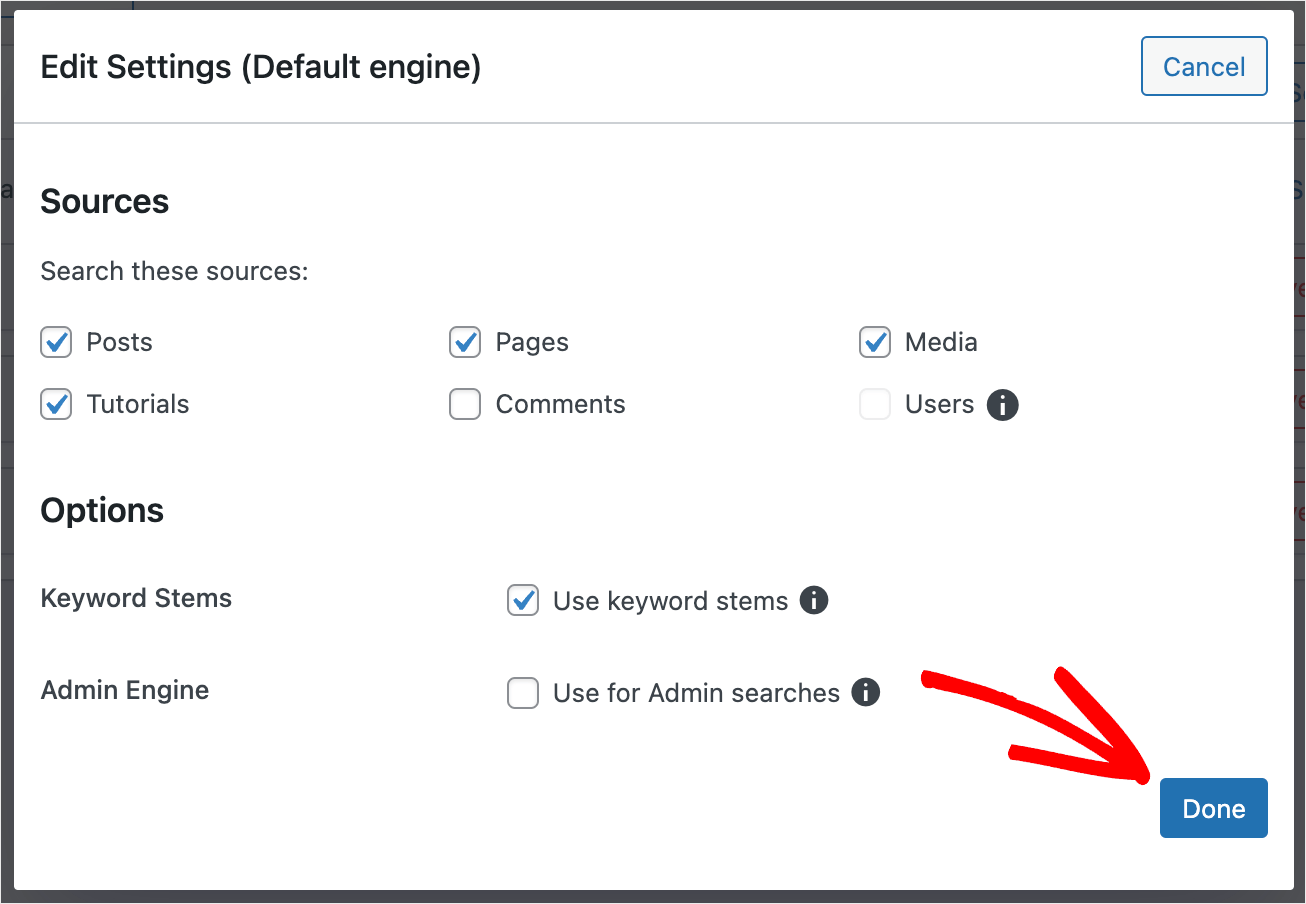
Em seguida, pressione o botão Salvar Mecanismos no canto superior direito para salvar as alterações feitas.
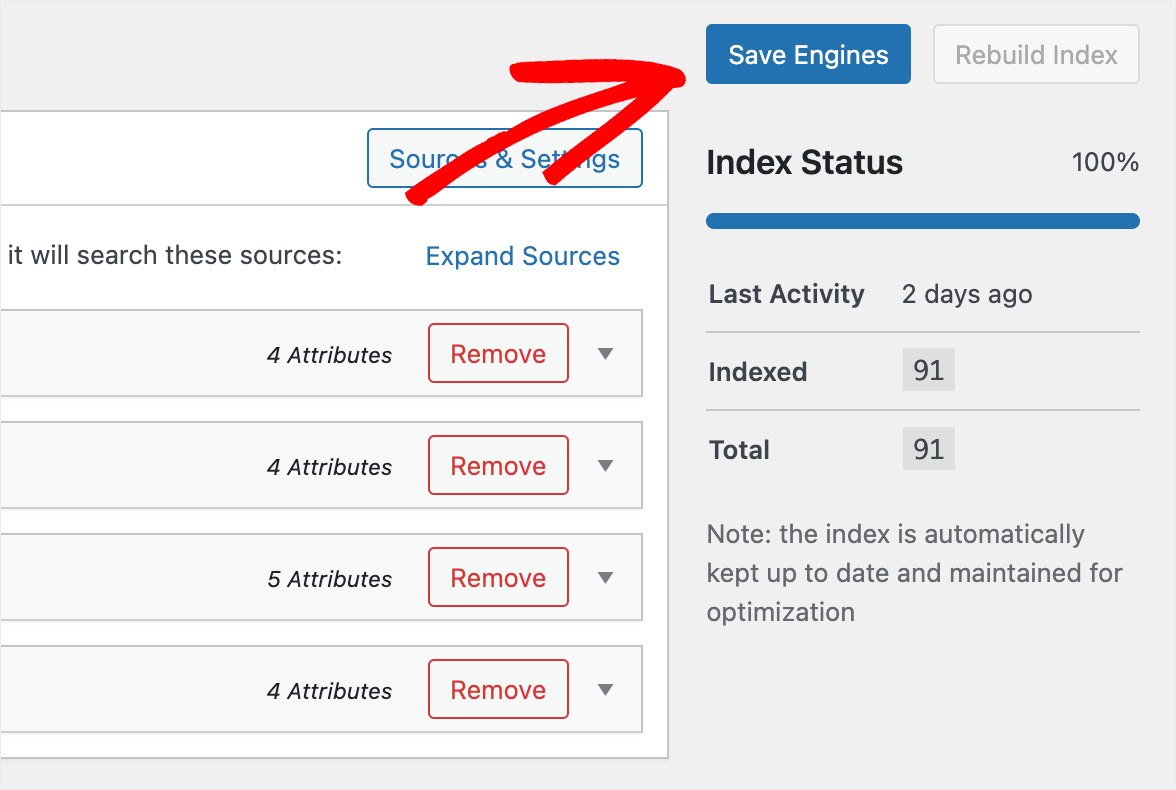
É isso. Você adicionou com sucesso um tipo de postagem personalizado à sua pesquisa no site. O próximo passo é experimentar seu mecanismo de pesquisa personalizado.
Etapa 3: teste sua nova pesquisa
Para fazer isso, clique no botão Visitar site abaixo do nome do seu site no canto superior esquerdo do painel do WordPress.
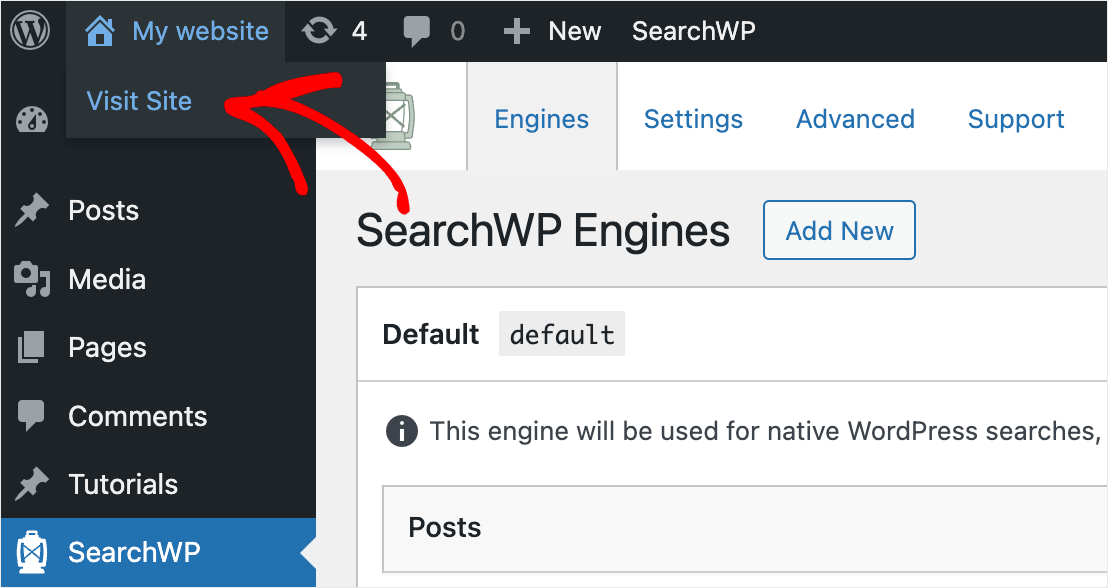
Em nosso site de teste, adicionamos a postagem Como instalar um plug-in do WordPress como o tipo de postagem personalizada Tutorial .
Vamos procurá-lo e ver se ele aparece nos resultados da pesquisa.

Como você pode ver, encontramos o post.
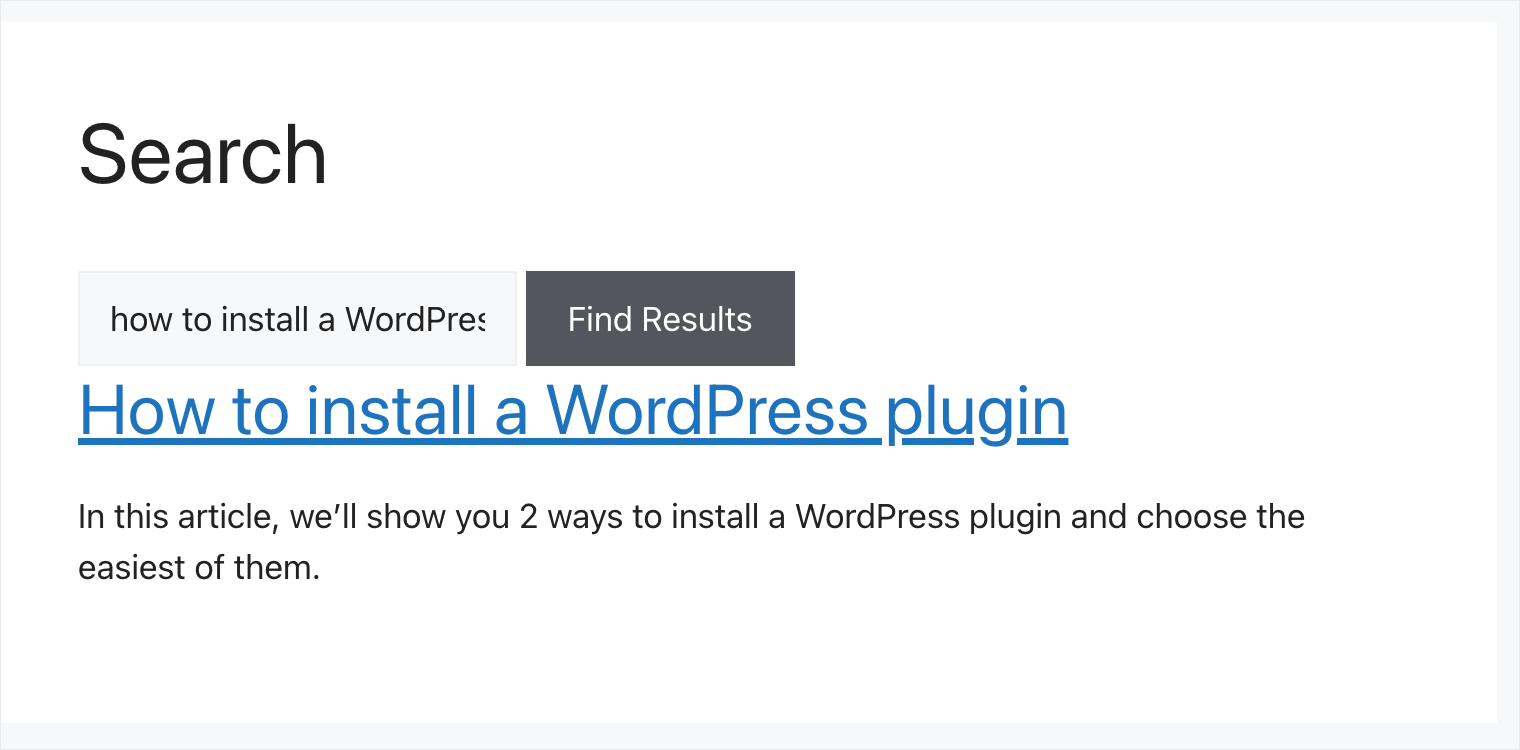
Isso significa que o mecanismo de pesquisa em nosso site WordPress de teste agora considera tipos de postagem personalizados e pesquisas feitas por eles.
Como reexibir seu tipo de postagem personalizado nos resultados da pesquisa
Adicionou seu tipo de postagem personalizado como fonte de pesquisa seguindo o guia acima, mas ainda não aparece na pesquisa?
Se você criou um tipo de postagem personalizado usando um plug-in, há uma boa chance de você ter alterado acidentalmente suas configurações de visibilidade.
Mostraremos como verificá-lo no exemplo do plug-in Custom Post Type UI.
Primeiro, navegue até CPT UI »Adicionar/editar tipos de postagem no painel esquerdo do painel do WordPress.
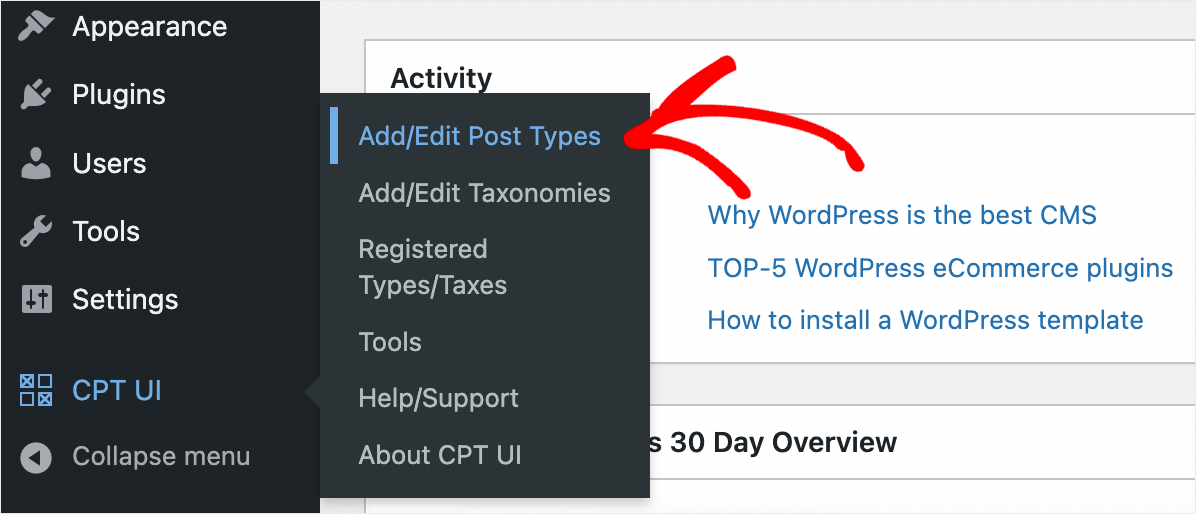
Uma vez lá, vá para a guia Editar tipos de postagem .
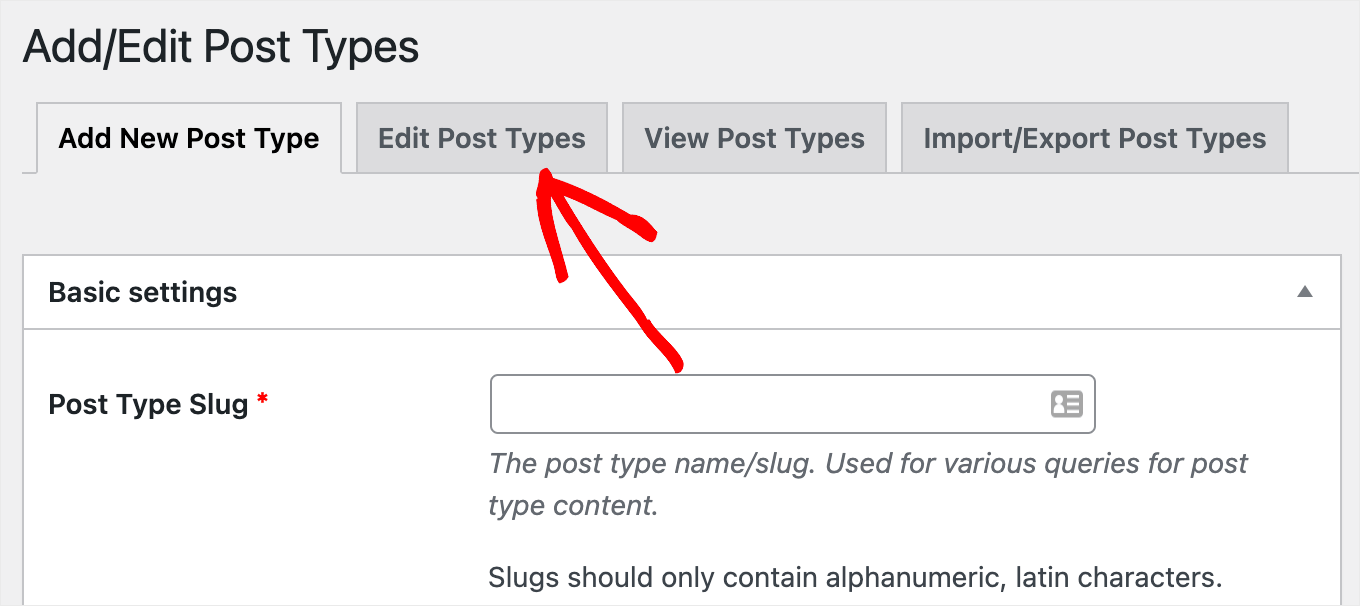
Em seguida, escolha uma postagem personalizada que você deseja editar no menu suspenso no canto superior esquerdo. Neste exemplo, selecionaremos o tipo de postagem personalizada Tutoriais .
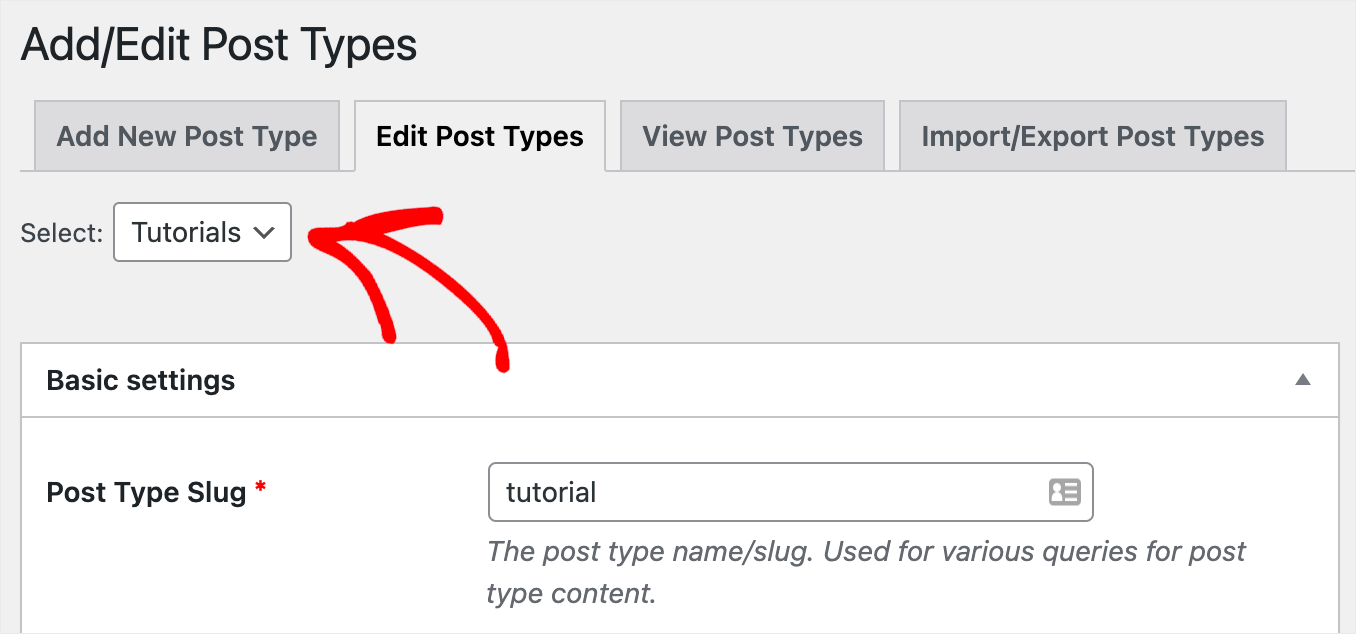
Depois de selecionar o tipo de postagem personalizado desejado, role a página para baixo até a opção Excluir da pesquisa .

Certifique-se de que está definido como False . Caso contrário, mude de Verdadeiro para Falso para fazer com que o tipo de postagem personalizado selecionado seja exibido na pesquisa do seu site.
Como corrigir o problema de compatibilidade do plug-in
Você tentou todos os guias acima, mas seu tipo de postagem personalizado ainda não está aparecendo nos resultados da pesquisa? Outra possível razão para isso é um conflito de plugins.
A maneira mais fácil de verificar se é o caso é desativar cada plug-in por vez até encontrar aquele que está causando o problema.
Para começar, vá até a guia Plugins no painel esquerdo do painel do WordPress.
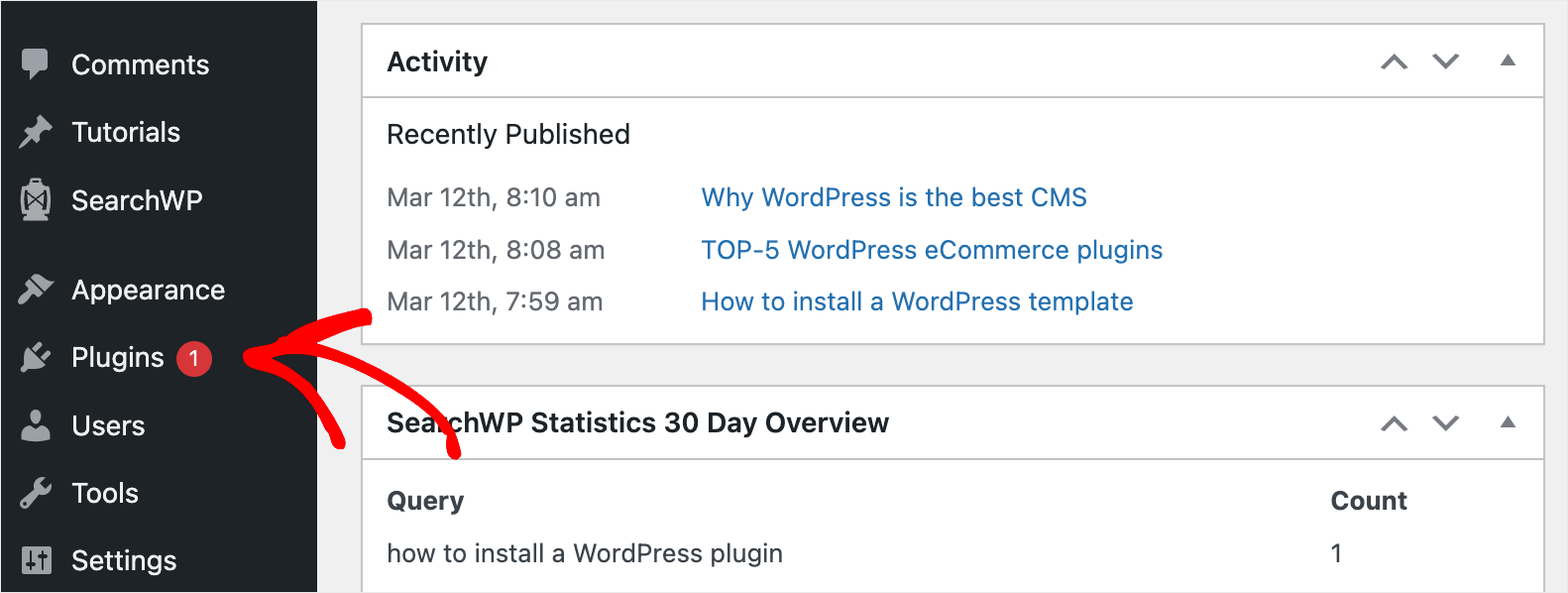
Em seguida, marque a caixa de seleção ao lado de cada plug-in instalado, exceto SearchWP e o plug-in que você usou para adicionar um tipo de postagem personalizado. No nosso caso, é a interface do usuário do tipo de postagem personalizada.
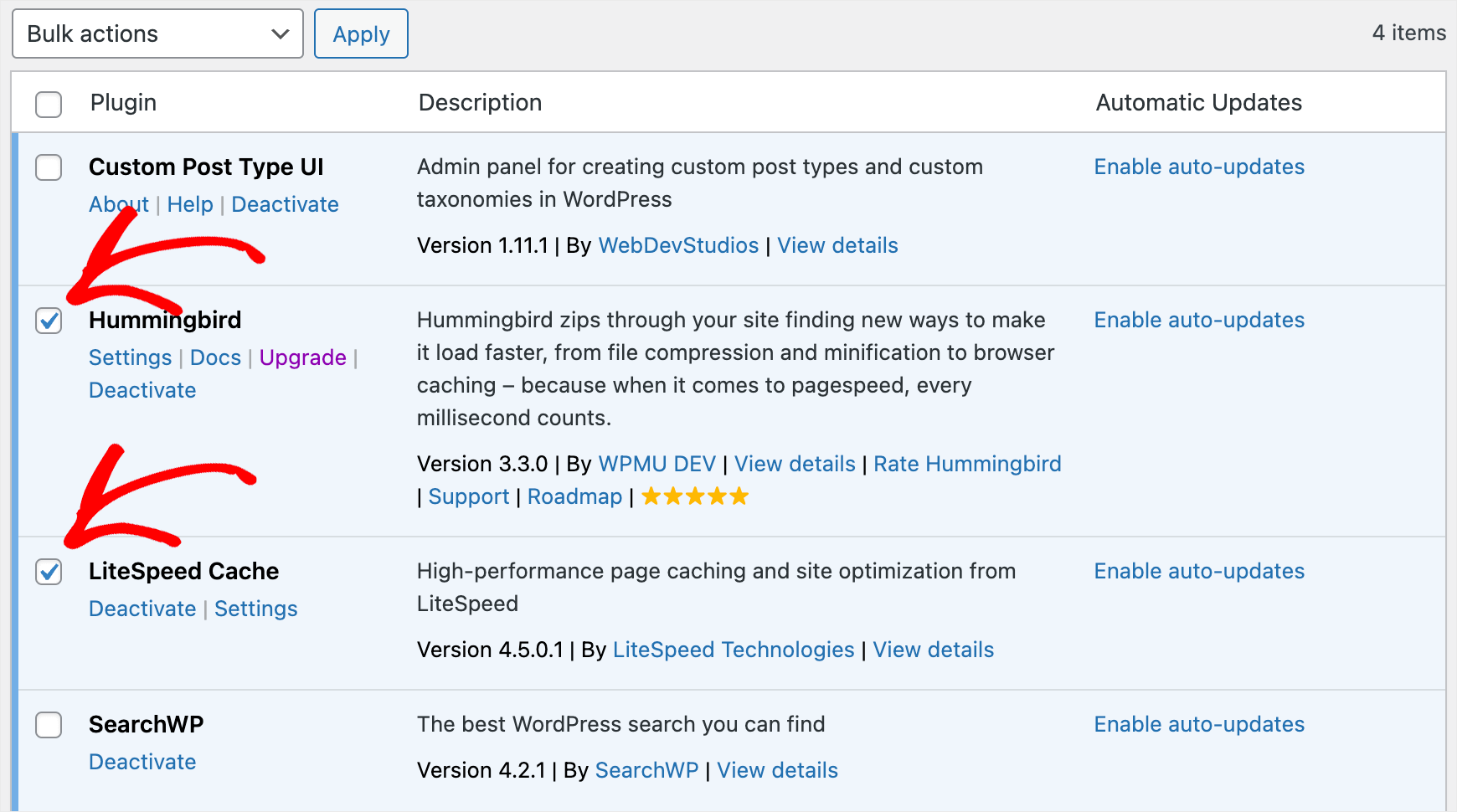
Uma vez feito, escolha a opção Desativar no menu suspenso Ações em massa e pressione Aplicar .
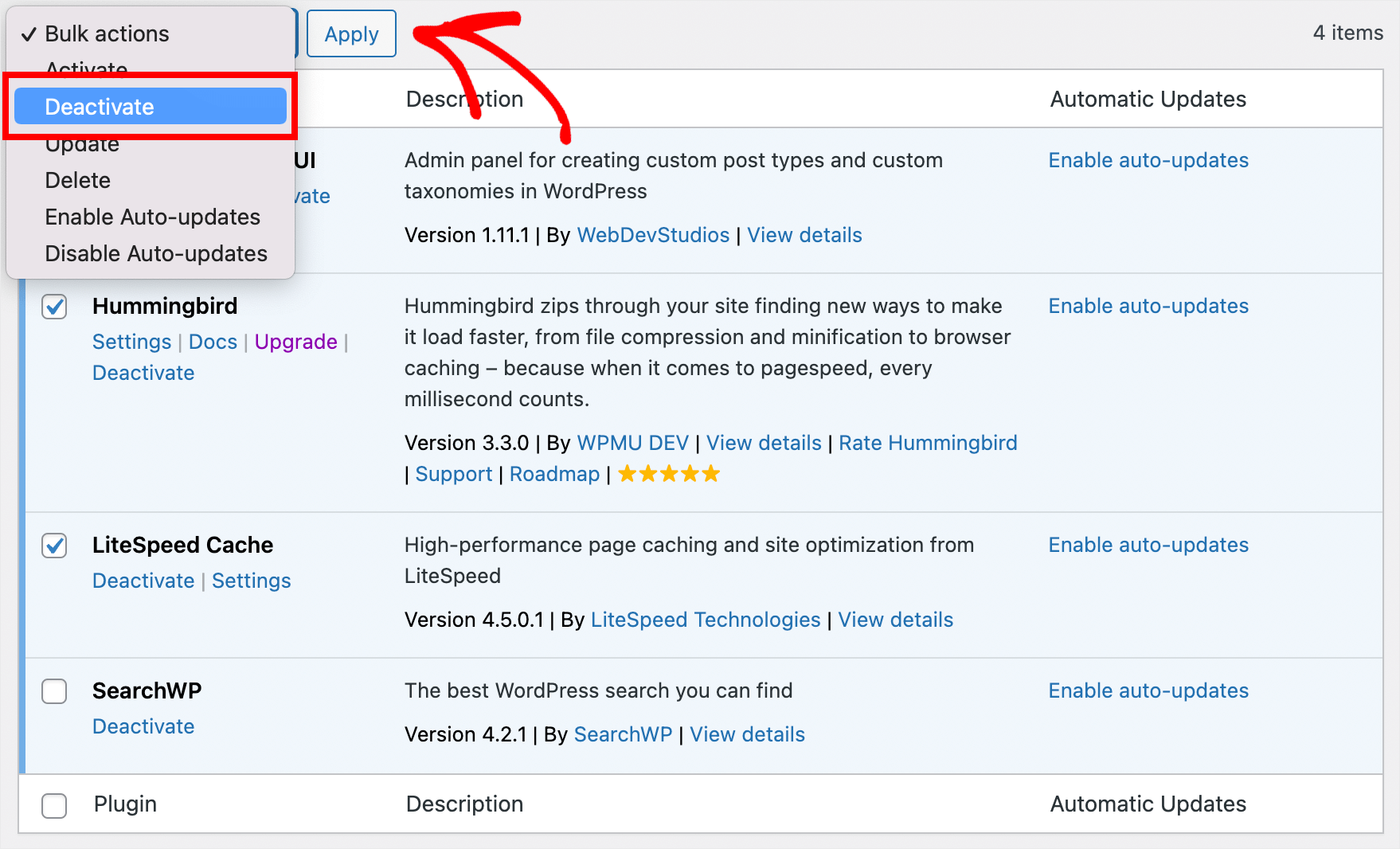
Depois de desativar os plugins, verifique se o problema com a exibição de tipos de postagem personalizados na pesquisa desapareceu.
Nesse caso, você pode começar a ativar os plugins gradualmente, um por um. Ele permitirá que você descubra qual deles está causando o problema e evite usá-lo no futuro.
Neste artigo, você aprendeu como corrigir a pesquisa de tipo de postagem personalizada que não funciona no WordPress.
Se você estiver pronto para tornar os tipos de postagem personalizados pesquisáveis em seu site e garantir uma melhor experiência de pesquisa para seus visitantes, você pode obter sua cópia do SearchWP aqui.
Você já enfrentou outros problemas com a pesquisa em seu site? Confira o guia detalhado de como corrigir a pesquisa do WordPress que não está funcionando.
Seus produtos WooCommerce não aparecem nos resultados de pesquisa? Siga o tutorial de como corrigir a pesquisa de produtos WooCommerce que não está funcionando.
